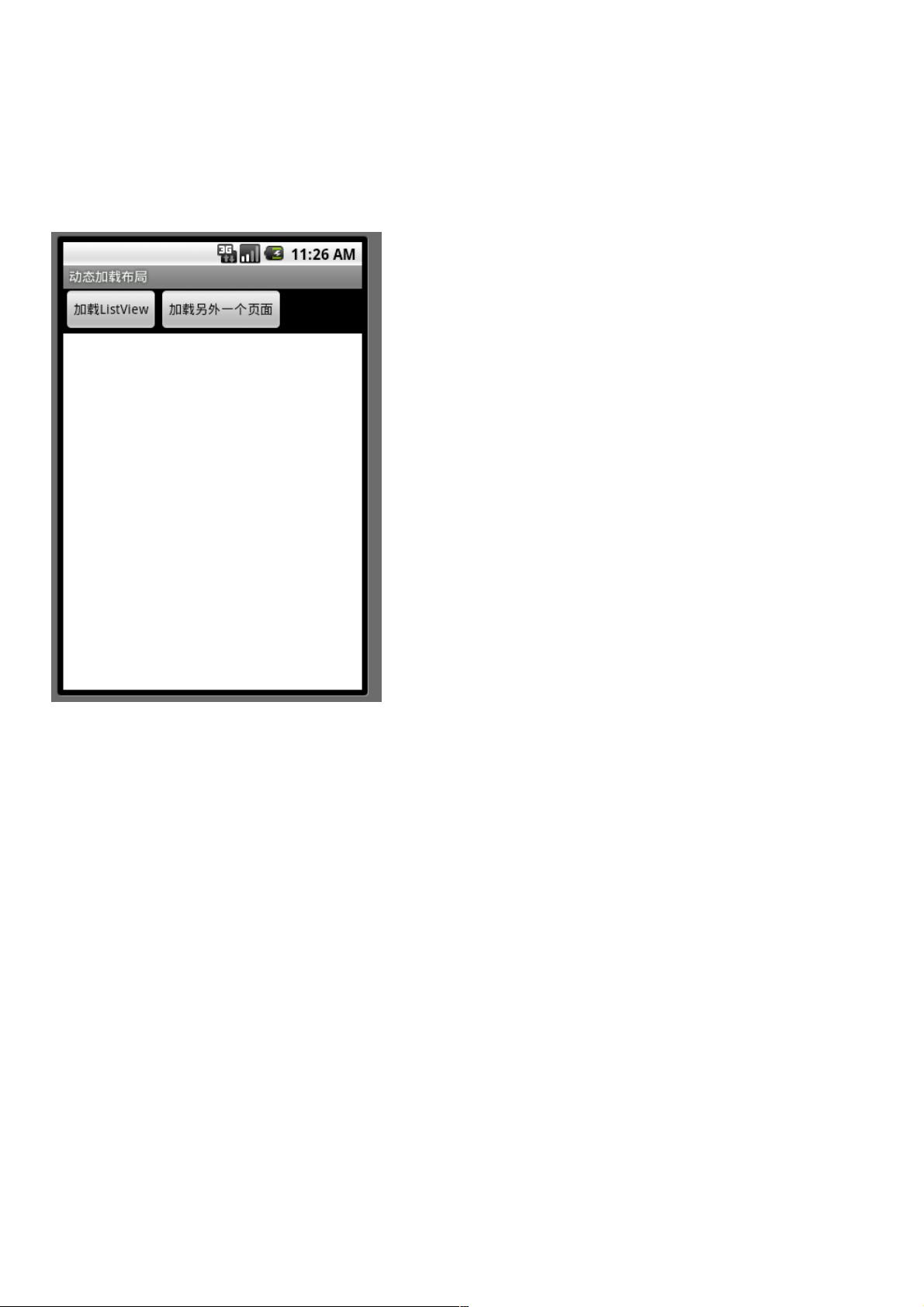Android动态加载布局实战教程
120 浏览量
更新于2024-08-28
收藏 101KB PDF 举报
"Android编程动态加载布局实例详解,附带DEMO源码,帮助理解如何在Android应用中实现根据需求动态加载不同的布局页面。"
在Android开发中,有时我们需要根据用户交互或特定条件来动态地改变应用的界面布局。这个实例主要讲解如何在不重启Activity的情况下,通过代码实现布局的动态加载。通常,这种技术用于创建灵活且可定制的用户界面,比如在点击不同按钮时显示不同的内容区域。
首先,我们先了解一下基础的布局文件。在描述中提到了一个线性布局(LinearLayout)作为整个界面的基础框架。线性布局允许我们按照垂直或水平方向排列其子视图。以下是一个简单的线性布局XML示例:
```xml
<?xml version="1.0" encoding="utf-8"?>
<LinearLayout xmlns:android="http://schemas.android.com/apk/res/android"
android:orientation="vertical"
android:layout_width="match_parent"
android:layout_height="match_parent">
<!-- 这里可以添加其他视图元素 -->
</LinearLayout>
```
在这个例子中,有两个水平布局(Horizontal LinearLayouts)包含两个按钮,分别对应不同的功能。按钮的定义如下:
```xml
<Button
android:text="加载ListView"
android:id="@+id/Button01"
android:layout_width="wrap_content"
android:layout_height="wrap_content" />
<Button
android:text="加载另外一个页面"
android:id="@+id/Button02"
android:layout_width="wrap_content"
android:layout_height="wrap_content" />
```
每个按钮都有一个唯一的ID(@+id/Button01 和 @+id/Button02),这使得我们可以在Java代码中引用它们。
当用户点击按钮时,我们需要在对应的事件监听器中处理布局的动态加载。这通常在Activity或Fragment的`onCreate()`或`onResume()`方法中完成,或者在按钮的`OnClickListener`中实现。例如,我们可以使用`LayoutInflater`来加载XML布局文件并将其添加到已存在的父视图中:
```java
Button button1 = findViewById(R.id.Button01);
button1.setOnClickListener(new View.OnClickListener() {
@Override
public void onClick(View v) {
// 加载ListView布局
LayoutInflater inflater = (LayoutInflater) getSystemService(Context.LAYOUT_INFLATER_SERVICE);
View listViewLayout = inflater.inflate(R.layout.list_view_layout, null);
// 将listViewLayout添加到LinearLayout01
LinearLayout parentLayout = findViewById(R.id.LinearLayout01);
parentLayout.removeAllViews(); // 清除已有视图
parentLayout.addView(listViewLayout);
}
});
```
类似地,对于第二个按钮,我们可以加载另一个不同的布局文件。动态加载布局的关键在于使用`LayoutInflater`实例化XML布局,并通过`addView()`方法将其添加到目标容器中。
这个DEMO源码中可能还包括了处理点击事件、数据绑定以及ListView的适配器等更复杂的内容。动态加载布局不仅可以用于按钮点击,还可以应用于其他交互事件,如下拉刷新、滑动切换等场景,使得应用的界面更加丰富和交互性强。
Android中的动态加载布局是提高用户体验和应用灵活性的重要手段。通过理解并熟练运用`LayoutInflater`和布局管理器,开发者可以构建出更加动态和响应式的Android应用。
2018-08-09 上传
2013-01-21 上传
2021-01-21 上传
2020-11-22 上传
2020-11-22 上传
2020-10-21 上传
2020-10-22 上传
2021-01-20 上传
2020-10-22 上传
weixin_38559727
- 粉丝: 6
- 资源: 924
最新资源
- 前端协作项目:发布猜图游戏功能与待修复事项
- Spring框架REST服务开发实践指南
- ALU课设实现基础与高级运算功能
- 深入了解STK:C++音频信号处理综合工具套件
- 华中科技大学电信学院软件无线电实验资料汇总
- CGSN数据解析与集成验证工具集:Python和Shell脚本
- Java实现的远程视频会议系统开发教程
- Change-OEM: 用Java修改Windows OEM信息与Logo
- cmnd:文本到远程API的桥接平台开发
- 解决BIOS刷写错误28:PRR.exe的应用与效果
- 深度学习对抗攻击库:adversarial_robustness_toolbox 1.10.0
- Win7系统CP2102驱动下载与安装指南
- 深入理解Java中的函数式编程技巧
- GY-906 MLX90614ESF传感器模块温度采集应用资料
- Adversarial Robustness Toolbox 1.15.1 工具包安装教程
- GNU Radio的供应商中立SDR开发包:gr-sdr介绍